Как роутер своими руками сделать: Опыт создания домашнего Wi-Fi маршрутизатора. Общий обзор / Хабр
Как сделать роутер из ПК? (фото, видео)
Не так давно получили распространение так называемые сетевые комбайны, или роутеры. Удивительно, но 2-3 года назад без этих пластиковых коробочек с антенной все как-то обходились и выходили в Интернет даже с использованием модема. Интересно то, что отдельный аппаратный роутер большинству пользователей не нужен. В некоторых случаях достаточно купить точку доступа, свитч на несколько портов и т.п. Секрет прост – опытные сисадмины знают, как сделать роутер из любого стандартного компьютера. Изучить эту информацию, пусть даже на начальном уровне, Вы можете прямо сейчас.
Сеть на основе роутера
Допустим, у пользователя есть компьютер, который включен большую часть времени, и на нем настроено действующее соединение. Тогда можно использовать данный ПК в качестве роутера и компьютера одновременно. Для настройки полного набора функций потребуется сделать пару кликов, не более, и Вы получите локальную сеть с доступом к Интернету. Пользователей Windows 7 Starter фирма Microsoft оставила в стороне, но в любой другой ОС, начиная от XP, в наличии есть встроенный маршрутизатор, сервер DHCP, поддержка сервиса UPnP… Что мы и собираемся использовать.
Предварительные условия, проверяемые сначала
Эта глава нужна затем, чтобы не давать никому ложных надежд. Да, в Windows встроен DHCP-сервер, но работает он с адресами 192.168.0.X, а если адреса из этого диапазона использует и провайдер, то ничего сделать не получится. Посмотрите в «Состоянии» подключения на вкладке «Поддержка», чему равен Ваш IP-адрес. Здесь речь идет о подключении к провайдеру. Вроде бы, можно перенастроить сервер DHCP и на другой диапазон, но для этого придется писать скрипт, а большинству пользователей все это попросту не нужно. Но будем надеяться, что провайдер не использует адреса вида 192.168.0.X, и перейдем к следующему пункту.
Внешняя и внутренняя сети
Знайте, что компьютер под управлением Windows может стать маршрутизатором только в одном случае – когда служба брандмауэра на нем работает. Сам брандмауэр, встроенный в Windows, можно и нужно отключить, а вот службу выключать нельзя. Открыв приложение «Управление ПК», перейдите к вкладке «Службы»:
Служба брандмауэра
Упорядочьте список по имени, и Вы найдете строку с надписью «Брандмауэр…» очень быстро. Указанная служба не должна быть отключена, о чем скажет надпись «работает» в столбце «Состояние».
Указанная служба не должна быть отключена, о чем скажет надпись «работает» в столбце «Состояние».
Аппаратные условия
Мы рассмотрели программные условия, а теперь перейдем к аппаратным. Если соединение с провайдером сейчас функционирует, то этого не достаточно, чтобы создать роутер. На компьютере должна быть установлена как минимум одна сетевая карта, порт которой не занят ничем. Разумеется, речь идет о проводной карточке Ethernet, драйверы для которой уже установлены. Когда перечисленные условия выполнены, вкладка «Дополнительно», отвечающая за «Свойства» подключения к Интернету, выглядит так:
Дополнительные свойства Интернет-соединения
Если свободных адаптеров будет несколько, в области под верхней галочкой появится список, из которого выбирают что-то одно. Кто не догадался, что именно нужно сделать, могут продолжить читать дальше.
Делаем из компьютера роутер
Здесь мы рассмотрим, что именно система Windows может предоставить пользователям, если они используют ПК в качестве маршрутизатора, роутера, сетевого комбайна.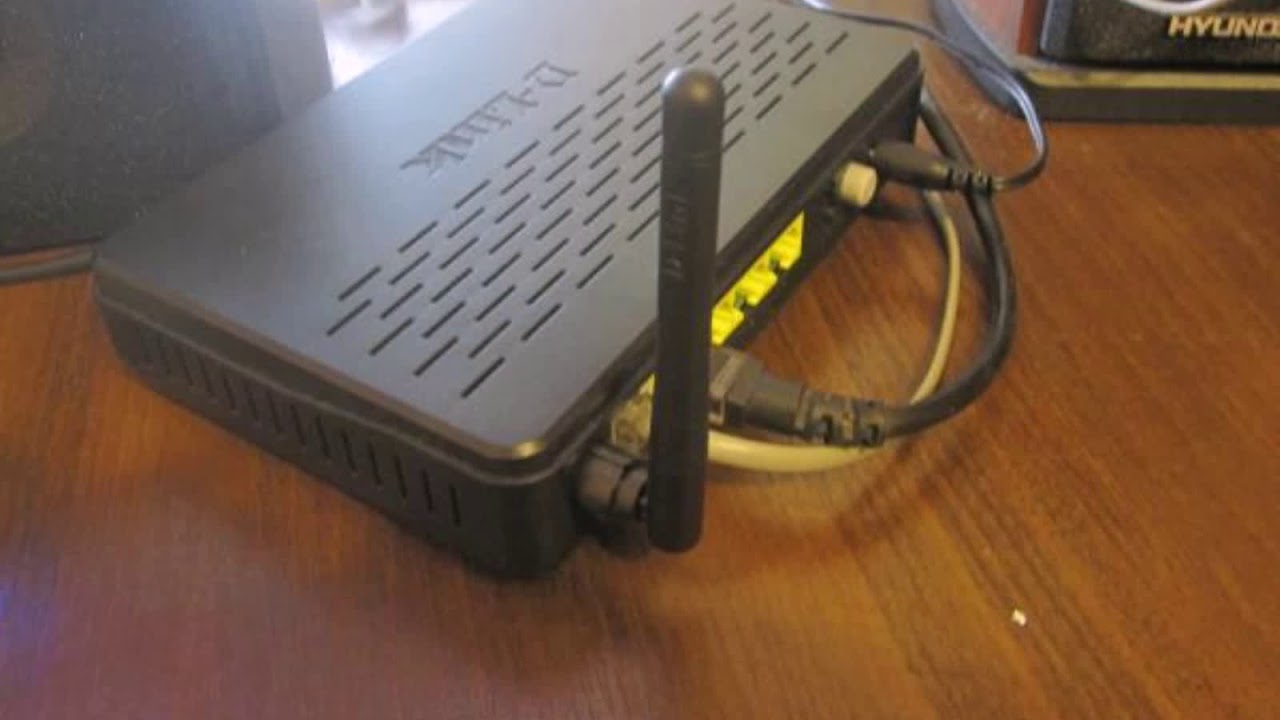 Если Вы уже убедились, что общий доступ к подключению может быть предоставлен, не спешите устанавливать галочку и нажимать кнопку «OK». В некоторых случаях нужно использовать «Вызов по требованию», а в других ситуациях – наоборот, включать данную опцию не надо. Подробности о каждой из опций вновь создаваемого роутера мы рассмотрим сейчас, и свой выбор Вы сделаете осознанно.
Если Вы уже убедились, что общий доступ к подключению может быть предоставлен, не спешите устанавливать галочку и нажимать кнопку «OK». В некоторых случаях нужно использовать «Вызов по требованию», а в других ситуациях – наоборот, включать данную опцию не надо. Подробности о каждой из опций вновь создаваемого роутера мы рассмотрим сейчас, и свой выбор Вы сделаете осознанно.
Вкладка «Дополнительно», настройка опций
Нас интересуют только «Свойства» подключения к Интернету, а точнее, вкладка «Дополнительно»:
Дополнительные опции Интернет-подключения
В любом случае нужно установить галочку «Разрешить…», расположенную на вкладке сверху. Кроме этого, Вы выбираете тот адаптер, через который ПК подключается к локальной сети. В нашем примере он – один, и называется «Подключение по локальной сети».
Галочка «Установить вызов по требованию» будет отсутствовать, если ПК к Интернету подключен через некоммутируемое соединение (Ethernet и т.п.). Она присутствует, если используется модем. Надо ли задействовать данную опцию, решите сами – когда галочка установлена, любой абонент автоматически активирует соединение с провайдером, как только открывает любой сайт. Для модема 3G/4G лучше галочку снять, а для модема ADSL – другое дело.
Надо ли задействовать данную опцию, решите сами – когда галочка установлена, любой абонент автоматически активирует соединение с провайдером, как только открывает любой сайт. Для модема 3G/4G лучше галочку снять, а для модема ADSL – другое дело.
Если говорить о последней опции, разрешающей дистанционную настройку, ее лучше не использовать вообще.
Выставьте требуемые галочки и нажмите «OK». Скорее всего, в «локалке» после этого ничего не изменится, а чтобы компьютер стал настоящим роутером, нужно задействовать еще пару опций. Речь идет о сервисах DHCP, UPnP и так далее. Подробнее об этом мы говорим в следующей главе.
Все сервисы маршрутизатора Windows
Настраивая «обычный» роутер, мы идем по вкладкам и включаем разные функции: «DHCP-сервер», «протокол UPnP» и некоторые другие. То же самое можно сделать и в Windows, если нажать кнопку «Параметры» в блоке свойств общего доступа:
Свойства подключения, вкладка «Дополнительно»
Главное – не перепутать кнопку параметров роутера с параметрами брандмауэра. После того, как кнопка будет нажата, Вы увидите окно с перечнем опций, которые предусмотрены в системе:
После того, как кнопка будет нажата, Вы увидите окно с перечнем опций, которые предусмотрены в системе:
Опции «роутера», организуемого Windows
Можете установить все галочки, кроме «Remote Desktop», «Telnet Server», «Web Server». Не забудьте в завершение нажать «OK».
Что именно мы сделали? В локальной сети были задействованы следующие сервисы:
- DHCP – чтобы абоненты получали IP-адреса в автоматическом режиме
- UPnP – может потребоваться для работы некоторых сетевых программ и сервисов (ICQ, Skype, Torrent, DC++)
- DNS – эту опцию включать не обязательно, но задействовав ее, мы получим промежуточный DNS-сервер на компьютере (в «обычных» роутерах делается так же)
- Протоколы Mail Access – чтобы пользователи могли работать с «внешними» серверами почты
- И так далее.
Теперь становится ясно, что пользоваться любым ПК можно так же, как настоящим сетевым комбайном либо роутером. Даже задействовав все функции, которые присутствуют в перечне, Вы не заметите существенного снижения производительности ПК. Процессор роутера с частотой 750 МГц соответствует настольному CPU Pentium 166, вот в чем состоит причина подобного везения. Удачного роутинга!
Процессор роутера с частотой 750 МГц соответствует настольному CPU Pentium 166, вот в чем состоит причина подобного везения. Удачного роутинга!
Процесс настройки роутера Windows
Как развести интернет по квартире своими руками: инструменты и материалы
Подключение к глобальной сети интернет не заканчивается подводом провода от провайдера к квартире. Важно также выполнить правильную разводку провода по площади, чтобы подключить персональный компьютер. Желательно все организовать так, чтобы провод был незаметным, выбрать нужные разветвления и другие элементы. Как развести интернет по квартире и комнатам, можно понять, ознакомившись с перечнем специальных рекомендаций разведения провода и устройства кабельного Internet.
Смысл выделенного канала
Провайдер может осуществлять прокладку провода и его разведение на отдельные подъезды, дома. Чтобы сделать квартирную разводку правильно, вовсе не важно, каким именно образом оператор подключил пользовательский дом к сети. Необходимо только качественно протянуть кабель по периметру квартиры на одну или несколько точек (конечных компьютеров).
Чтобы сделать квартирную разводку правильно, вовсе не важно, каким именно образом оператор подключил пользовательский дом к сети. Необходимо только качественно протянуть кабель по периметру квартиры на одну или несколько точек (конечных компьютеров).
Точка соединения с глобальной сетью в помещении обязана находиться в слаботочной секции этажного щитка или в другом месте, которое используется как замена указанного.
Важно! Хоть и достаточно редко, но иногда, операторы создают точку доступа в пределах помещения.
Независимо от того, применяется в пределах дома подключение на основе оптоволокна или при помощи обычного провода, от точки доступа до устройств в помещении разводить проводку интернет кабеля в квартире необходимо при помощи провода под названием витая пара.
Что представляет собой провод?
Представленный вид провода является основой онлайн доступа во всем мире. Силовой кабель для сети со слабым током, который именуется витой парой, основан на отечественном государственном стандарте номер 54429 от 2011 года.
Обратите внимание! Разводка интернета в частном доме, квартире и любых других местах, осуществляется именно на основе этого кабеля.
Полное название провода отображает все его характеристики. Сети со слабым током указывают, что применяется провод только в сетях, напряжение которых менее 24 Вольт. В основной массе — это линии управления и связи, то есть телефония, глобальная сеть, сигнализация и прочие подобные.
Кроме этого, слово «витая» определяет, что во время изготовления жилы провода попарно скручиваются между собой и образуют сплошной виток. Наиболее простой вид имеет только одну пару жил и заводскую маркировку 1 PR. Последовательно идут двухпарные, четырех- и так далее.
Как выбрать
Для стандартной квартирной сети, следует подобрать провод максимально правильно. Рекомендуется применять кабель из четырех пар, который в общем будет иметь восемь жил. Самый простой, двухпарный провод невозможно проложить по причине несовместимости с определенными сетевыми протоколами.
Чтобы приобрести провод наиболее верно, следует соблюдать такие рекомендации:
- витую пару запрещается присоединять при помощи скрутки или иных похожих видов соединений, которые могут быть применены в классической электропроводке. Чтобы их максимально правильно соединить между собой, следует применять репитеры или специальные переходники;
- переходники склонны делать сигнал более слабым. Репитерам необходимо питание и стоимость их немалая. Рекомендуется покупать провод так, чтобы его длины было достаточно от одного прибора до другого. Не помешает определенный запас, так выйдет дешевле, чем покупка репитеров;
- рекомендуемый класс провода — пятый. С повышением класса улучшается качество получения сигнала;
- схема разводки интернета по квартире должна быть с однопроволочными жилами;
- предусмотренное экранирование необходимо, однако его нельзя назвать обязательным мероприятием.
Прокладка по периметру
Согласно установленным нормам и правилам, каждое помещение (дом, квартира) следует оборудовать точкой доступа с возможностью отключения.
Важно! Для работы с витой парой, в специализированных магазинах представлены наборы инструментов.
Правильная прокладка должна сопровождаться такими факторами:
- необходимо применять ПВХ-трубы и хорошие пластиковые коробы. Максимально визуально приятным является прокладка во время ремонта, когда можно предусмотреть скрытый монтаж кабеля. В противном случае, придется довольствоваться коробами или трубами. Использование скрывающих элементов конструкции должно проходить с предварительным учетом всех углов и поворотом проводки;
- во время протягивания следует учесть влияние внешних факторов. Например, кабели с неэкранированным видом могут получить негативное влияние на сигнал от разных электрических приборов в помещении. Не рекомендуется проводить путь возле радиаторов отопления, других электрических кабелей, бытовых устройств, которые излучают электромагнитные волны.

- не допускать перегибов и пережимов. Витая пара обладает повышенной чувствительностью к таким воздействиям, поэтому лучше воздержаться и предусмотреть путь без указанных элементов;
- наибольшая эффективность достигается с использованием специального инструмента. Любая работа, обжим и выравнивание витой пары следует проводить с использованием специальных инструментов. Некоторым специалистам достаточно набора обычных отверток и других компонентов, не предназначенных для такой работы. Чаще всего, конечный провод не является показателем эффективности всей системы;
- для соединения подходят коннекторы или специальные розетки, однако при таком соединении нарушается надежность и герметичность. Рекомендуется соблюдать контакт частей кабеля при помощи скрутки или спайки;
- для удлинения маршрута прокладки можно нарастить новый отрезок.
 Для этого подойдет спайка или скрутка. Также можно использовать сетевые коммутаторы.
Для этого подойдет спайка или скрутка. Также можно использовать сетевые коммутаторы.
Наибольшая эффективность достигается тогда, когда нет никаких стыковых соединений на маршруте от точки доступа до роутера или персонального компьютера. Лучше всего будет использовать один сплошной отрезок. Если возможности соблюсти такое правило нет, то для подключения применяются репитеры. Это устройства, которым необходимо постоянное электрическое питание, что требуется учесть.
Заход витой пары в помещение выполняется при помощи специального отверстия в стене. Если уже есть готовое отверстие для других коммуникаций, то его также можно применить. По диаметру отверстия необходимо уложить трубу из пластика. Также, на отрезке от электрического щита до входа в помещение, необходимо продумать короб. Делается это не для улучшения внешнего вида, а защиты от повреждения.
Важно! В самом помещении также не рекомендуется оставлять кабель разбросанным. Лучше всего для прокладки продумать путь по потолку или другим местам, где максимально можно избежать возможных повреждений. Наиболее экономичным и простым методом прокладки пути является применение деревянного или пластикового плинтуса, к которому витая пара крепится специальными скобами.
Наиболее экономичным и простым методом прокладки пути является применение деревянного или пластикового плинтуса, к которому витая пара крепится специальными скобами.
Разводка
Перед тем, как провести интернет кабель по квартире, следует предусмотреть схему разводки. Лучше не допускать соединения скрутками или спайками. Распаечных коробок для разводки не должно быть.
Витая пара должна пролегать по периметру квартиры неразрывно от точки доступа до персонального компьютера, если имеется только одно устройство. Если таких несколько, то следует соблюдать единые линии от точки доступа к роутеру и от него на каждое отдельное устройство.
Чтобы соединить витую пару с различными приборами, например, модемом или сетевой платой ПК, применяются различные разъемы, которые именуются Джеками с маркировкой RJ-45.
Если сеть не содержит маршрутизатора, тогда распиновка провода выполняется согласно схеме на рисунке.
Если в схеме предусмотрено наличие маршрутизатора, то концы кабеля следует обжать идентично.
Витая пара была и остается максимально качественным методом установки локальной компьютерной сети в пределах помещения, а также для соединения персонального компьютера с глобальной сетью. Наиболее подходящим для таких условий будет четырехпарный провод пятого класса. Рекомендуется, чтобы он был в специальном экране.
Развести интернет по периметру квартиры для одного или нескольких персональных компьютеров можно достаточно просто. Главное — знать основные параметры и правила выполнения указанных действий. Витая пара, которая применяется в таких сетях, очень чувствительна к определенным воздействиям и требует надежной защиты. Необходимо правильно выбрать витую пару, проложить по квартире и продумать разводку.
Подгорнов Илья ВладимировичВсё статьи нашего сайта проходят аудит технического консультанта. Если у Вас остались вопросы, Вы всегда их можете задать на его странице.
Похожие статьи
-
Разветвитель для интернет кабеля: что это такое, как…
Разветвитель для интернет кабеля или как разделить интернета на несколько компьютеров через один кабель. … Выполнить работу в домашних условиях своими руками не так уж сложно. Достаточно делать все согласно инструкции. -
Как раздвоить интернет кабель на два компьютера…
Когда в квартиру проведен интернет, его можно раздать нескольким устройствам. … Другие четыре надо развести, отрезать и зачистить кончики. … Про подключение к интернету Проверка интернет кабеля на работоспособность своими руками. Иногда случается так, что на компьютере пропадает домашний интернет. -
Интернет в частный дом своими руками: вай фай без…
Мобильный интернет.
Мощная самодельная Wi-Fi антенна для приема удаленных сетей
Довольно часто можно найти открытые Wi-Fi сети с хорошей скоростью раздачи. Однако они имеют ограниченный радиус действия, что не позволяет постоянно рассчитывать на бесплатный интернет. Разрешить такую ситуацию можно воспользовавшись мощной антенной, способной улавливать Wi-Fi за несколько километров от его источника.Необходимые материалы:
- крышечки для консервирования – 20 шт.;
- шпилька М8 – 50 см;
- гайки и шайбы М8;
- Wi-Fi адаптер;
- коаксиальный кабель с коннектором под адаптер.
Изготовление антенны
Для сборки антенны необходимо вырезать круглые пластинки из крышек для консервирования.
 Перед этим на них требуется найти центр и просверлить в нем отверстие 8 мм для дальнейшего нанизывания пластинок на шпильку.
Перед этим на них требуется найти центр и просверлить в нем отверстие 8 мм для дальнейшего нанизывания пластинок на шпильку. Определить центр можно с помощью обычной канцелярской линейки. Она прикладывается на крышечку таким образом, чтобы ее углы находились по линии окружности. Фломастером наводятся две параллельные линии по краю линейки, после чего делаются такие же отметки, но уже со смещением на 90 градусов. Как следствие на крышечке получится решетка с квадратом посередине. Проведя в нем диагонали можно отметить центр для сверления. Удобней всего разметить одну крышку и сверлить их все вместе в стопке, что намного ускорит процесс.
Далее необходимо подрезать крышки под диаметр соответствующий схеме антенны. Для этого первая крышка оставляется без изменений, вторая срезается под 68 мм, третья под 50 мм, и еще 17 штук под 40 мм.
Очень важно сделать обрезку ровно, поэтому сначала делается разметка. Окружность вычерчивается циркулем или с помощью скрепки.
Вырезать можно обыкновенными канцелярскими ножницами.
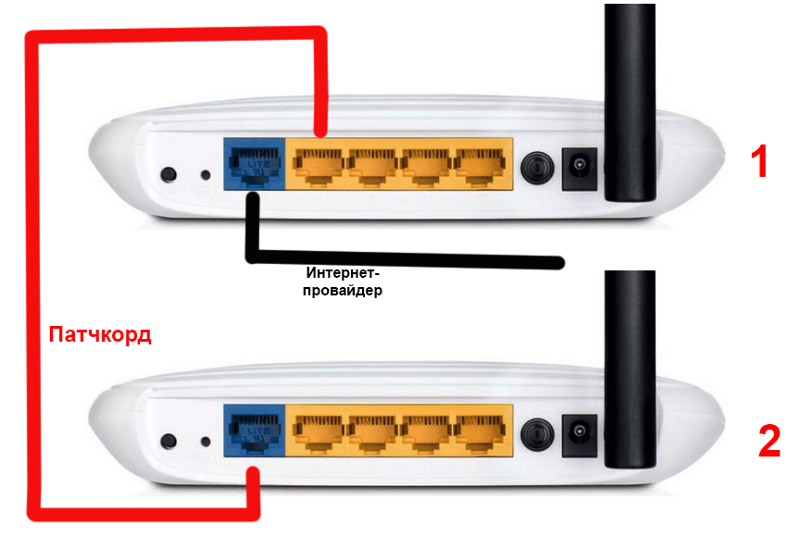
В дальнейшем к антенне потребляется присоединение кабеля, поэтому на этапе обработки диска нужно проделать отверстия под его жилу. Их нужно сверлить за 2 см от края на двух самых больших дисках. На первом диаметром 90 мм нужно использовать сверло 7 мм, на втором диске 68 мм применяется сверло 0,7 мм.
Если применяется адаптер на 2 антенны, то понадобиться сделать еще 2 аналогичные отверстия. Они сверлятся со смещением относительно первых на четверть круга.
Далее на шпильку устанавливаются диски. Сначала зажимается 17 маленьких, потом 50 мм, 68 мм и 90 мм. Расстояние между мелкими сегментами составляет 22 мм. Каждый диск зажимается между двумя гайками М8.
Перед пластиной диаметром 50 мм необходимо сделать отступ 12 мм, перед 68 мм – 9 мм, а перед 90 мм – 7 мм. Последние элементы зажимаются с помощью шайб, поскольку гайки гораздо шире нужного зазора.
Для использования антенны к ней необходимо подключить коаксиальный провод. Для этого нужно зачистить центральную жилу на несколько сантиметров, после чего еще на сантиметр снять верхнюю изоляцию и установить часть F-разъема или другой наконечник.
 После этого провод сначала вставляется в диск 90 мм. Вокруг его отверстия имеется выгнутый металл, который можно обжать бокорезами, надежно зафиксировав кабель.
После этого провод сначала вставляется в диск 90 мм. Вокруг его отверстия имеется выгнутый металл, который можно обжать бокорезами, надежно зафиксировав кабель. Центральную жилу провода также следует обжать металлом по ободку отверстия на диске 68 мм.
Самодельная антенна присоединяется вместо штатной антенны к USB Wi-Fi адаптеру. После этого он подключается к компьютеру или ноутбуку.
После того производится автоматический поиск, который показывает десятки сетей, некоторые из которых могут быть бесплатными или с открытым доступом.
Также антенну через переходник можно подключить и к планшету либое к ноутбуку.
Также его можно присоединить к роутеру и настроить раздачу.
Смотрите видео
Как просто усилить сигнал Wi-Fi своими руками
Ещё один простейший способ как усилить сигнал вашего Wi-Fi роутера, ноутбука или компьютера не потратив при этом ни копейки. Рассказ пойдет о том как сделать своими руками насадку уже на имеющуюся антенну, с помощью которой можно будет существенно увеличить уровень сигнала, а следовательно и радиуса действия и зоны покрытия Wi-Fi сигнала.
Рассказ пойдет о том как сделать своими руками насадку уже на имеющуюся антенну, с помощью которой можно будет существенно увеличить уровень сигнала, а следовательно и радиуса действия и зоны покрытия Wi-Fi сигнала.Что нам понадобиться
Из материалов для насадки:
- Подложка пенопластовая — пищевая упаковка. Можно использовать любой другой материла или лист картона.
- Толстая медная проволока. Небольшой отрезок.
Инструмент:
- Ножницы.
- Шариковая ручка или карандаш.
- Штангенциркуль или обычная линейка.
- Кусачки.
Чертеж насадки на антенну
Все размеры указаны в миллиметрах. Идея такая: на антенну насаживается длинный отрезок из пенопластовой подложки, в который вставляются медные отрезки. Тем самым создается направленность антенны и концентрация сигнала в одном направлении.
Сверху указаны расстояния между медными отрезками. А снизу длина каждого медного отрезка.
Я взял вот такой поддон, в котором очень часто продают финики или зелень.
Отрезок толстой медной проволоки 0,8-0,9 мм в диаметре. Можно попробовать и с более толстой.
Размечаем подкладку штангенциркулем и ставим точки ручкой, где будет вставляться антенна от роутера.
Расчерчиваем линии выреза.
Вырезаем направляющую обычными ножницами.
Смотрим на чертеж и определяемся куда и какой длинны отрезок будет вставлен.
Кусачками нарезаем проволоку соответствующей длину.
Вставляем отрезки проволоки в направляющую. При желании, закрепить их можно горячим клеем, чтобы не вылетали.
Наша насадка — усилитель готова к испытаниям.
Проверка уровня сигнала
Включаем ноутбук, запускаем программу сканирующую уровень приема сигнала. Немного подождем, чтобы заметить уровень начального приема. Затем одеваем насадку на антенну Wi-Fi, направляем на роутер и тут же видим увеличение мощности и уровня сигала.
Для проверки снимаем насадку с антенны и тут же видим падение сигнала до начально уровня.
Опять одеваем и опять видим увеличение. Все прекрасно работает.
Я одевал насадку на модуль-адаптер Wi-Fi подключенного к ноутбуку. Если вы захотите существенно увеличить расстояние приема, то такую насадку нужно надеть и на антенну своего раздающего роутера. Две направленные друг на друга Wi-Fi антенный будут прекрасно работать.
Вот такой нехитрый и действенный способ сделать жизнь легче за несколько минут. Теперь в моей беседке в саду нет проблем с интернетом, а самое главное, что ничего покупать не пришлось. А все мы прекрасно знаем сколько сейчас стоят дорогие антенны или роутеры для удаленных точек и объектов. До новых встреч.
Смотрите видео изготовления
Мощная Wi-Fi антенна своими руками
Это простоя в изготовлении и очень мощная как пушка Wi-Fi антенна. С помощью неё можно принимать и передавать Wi-Fi сигнал не то что на сотни метров, а на несколько километров!Антенна-пушка напоминает вид космического бластера и так же как это фантастическое оружие имеет направленное и очень мощное действие.
Это направленная антенна. И именно это свойство дает большое расстояние приема из-за большой концентрации сигнала в одном направлении.
Схема-чертеж антенны
На чертеже представлены размеры между элементами антенны. Её резонансная частота настроена на середину частоты Wi-Fi 2,4 ГГц.
Для изготовления антенны понадобится
- Длинная шпилька с гайками.
- Металлический лист, я взял медный, так как он очень просто режется. Вообще можно взять и жесть от консервных банок.
- Wi-Fi Адаптер. Но можно подключить уже к имеющемуся роутеру.
Изготовление мощной Wi-Fi антенны-пушки
Прежде чем приступить к изготовлению антенны, нужно знать, что любое отклонение от заданных размеров сильно ухудшит ее характеристики. Поэтому все нужно делать максимально точно.
Берем лист металла и примерно размечаем центры диаметров кругов. Затем сверлим центра. Для точности, место перед сверлением керним или проходимся тонким сверло, а затем толстым. В итоге диаметр отверстия должен быть чуть больше шпильки.
Затем берем циркуль и вычерчиваем кругляши на металле.
Вырезаем сначала квадрат.
Потом вырезаем аккуратно круг.
Получились круги для антенны.
Взял длинную шпильку. Обрезал лишнее по длине антенны, учитывая ширину гайки.
Вот и готовый комплект для сборки.
Собираем антенну. Все очень просто, как конструктор в детстве.
Для контроля размеров рекомендую использовать металлическую линейку, так как она более точная.
В последних двух дисках необходимо сделать отверстия для подключения кабеля.
Разъем с кабелем мы сделаем из старой антенны от роутера или адаптера.
Снимаем верхний кожух.
Срезаем изоляцию. Антенна отцепилась сама, потому что была запрессована.
Далее отпаиваем металлический колпак.
И разъем для подключения готов.
Лудим диски. Медь в этом плане отличная штука. Как-то я делал такую антенну из корпуса старого компьютера, так там приходилось лудить с кислотой.
Пропускаем через отверстие последнего круга кабель и припаиваем экранирующую обмотку к диску.
Теперь среднюю жилу пропускаем в отверстие второго диска и припаиваем.
Антенна почти готова. Я установлю ее на кронштейн от фотоаппарата. Будет такой домашний вариант.
К выходу разъема прикручиваем Wi-Fi адаптер.
Можно примотать его изолентой или скотчем к кронштейну.
Я поставлю антенну на окошко и направлю на объекты, где может быть сигнал.
Ого, сколько сетей появилось. Хотя раньше я ловил сигнал только своего роутера. В нашем городе не много точек для доступа.
Результат поразительный.
Дополнения
Чтобы усилить эффект, я решил установить такую пушку на крышу. Но для этого мне необходимо припаять вместо разъема обычный экранированный кабель, который я использую для спутниковой тарелки.
Немного рассверлим отверстие и доработаем штеккер кабеля.
Фиксируем изолентой.
Ставим на крышу, располагая на шесте.
Количество сетей превысило все мои ожидания.
Результат
Результат был таков, что на однотипную антенну можно без особых проблем связаться на расстояние около 10 километров! И это без всяких усилителей и специального оборудования.
С помощью такой мощной Wi-Fi пушки — антенны можно передать сигнал в гараж, на работу, в школу, на дачу. Все материалы доступны абсолютно каждому, а делается все очень просто.
Смотрите видео
Более подробную инструкцию по сборке можно узнать посмотрев видео ниже. Так же там показаны более широкие испытания этой мощной Wi-Fi антенны.
PS: Если вы будете делать уличный вариант, то для изоляции и от коррозии всю антенну будет неплохо покрасить обычной краской по металлу.
Компьютерная сеть в квартире своими руками
Вступление
Задача создания компьютерной сети в отдельно взятой квартире до банальности проста. Компьютерная сеть в квартире, прежде всего, должна обеспечить качественное устойчивое интернет соединение всех компьютеров в квартире. Вторая задача компьютерной сети, которая как мне кажется, для квартиры не актуальна, обеспечить связь между компьютерами квартиры для обмена данными.
Теория
В теории компьютерную сеть в квартире лучше называть локальной компьютерной сетью с доступом в Интернет. Существуют две принципиально различные технологии связи между компьютерами одной локальной сети.
- Первая технология это связь по проводам, называемая LAN технология, аббревиатура от Local Area Network.
- Вторая технология, как вы уже поняли, это беспроводная технология связи, называемая WLAN (Wireless Local Area Network).
В быту беспроводная технология передачи данных по радиочастотному каналу, более знакома под названием Wi-Fi (вай-фай). Хотя для беспроводной связи компьютеров, даже в пределах квартиры, более правильно использовать термин WLAN, а не Wi-Fi.
Справедливости ради нужно заметить, что существует технология передачи данных через электрические сети. Называется такая технология Powerline. Однако характеристики Powerline не позволяют рекомендовать её, даже, как дополнительную связь между рабочими машинами в пределах квартиры.
Что лучше LAN или WLAN?
Вопрос, что лучше LAN или WLAN компьютерная сеть в квартире не сосем корректен. По скорости соединения и качеству сигнала, правильно сделанная проводная сеть LAN превосходит беспроводное соединение.
Однако Wi-Fi связь, даже в пределах одной квартиры удобнее и не требует, практических работ по монтажу сетевых линий.
На практике и это, скорее всего, порекомендует вам любой Интернет провайдер, проводная (кабельная) компьютерная сеть должна стать основной в вашей квартире, а беспроводная сеть, должна выступать, как дополнительная возможность. Почему это так, чуть ниже.
Проектирование
В пределах квартиры, фраза проектирование компьютерной сети, несколько преувеличена. Достаточно понять принцип работы локальной сети, чтобы нарисовать её схему для своей квартиры.
Во-первых, подавляющее большинство пользователей, не делают локальную компьютерную сеть в квартире, только ради обмена данными между устройствами в квартире. Как правило, компьютерная сеть в квартире является следствием подключения квартиры к Интернет, через услуги местного или глобального Интернет провайдера.
В таком варианте WLAN квартиры, можно сравнить с квартирной электропроводкой. Есть точка внешнего подключения к местной компьютерной сети, от которой вам нужно сделать разводку компьютерной сети квартиры или сделать возможность подключения локальных машин к этой точке.
Будем считать точку входа отправной в устройстве локальной сети квартиры. В отличие от электропроводки отключение внешнего источника, не выведет локальную сеть из строя и связь между рабочими станциями в пределах квартиры останется в рабочем состоянии.
Проводная компьютерная сеть в квартире своими руками
Повторюсь, LAN компьютерная сеть в квартире является самой надежной, а по скорости работы очень удобной в работе.
Проводная или кабельная компьютерная сеть в квартире, вместе с телефонной сетью, называют слаботочной. Несмотря на слабые токи этой сети, прокладка кабелей слаботочной сети должна проводиться по правилам. О них в статье Как самостоятельно проложить слаботочные кабели в квартире: слаботочные сети в жилых помещениях.
Подключение компьютера к локальной сети осуществляется через разъёмы стандарта, именуемого в быту RJ-45LAN, а у профессионалов разъём 8P8C. Подключить компьютер можно напрямую, установив разъём RJ-45 на кабель слаботочной сети. Или установить специальную компьютерную розетку, которая также называется RJ-45.
RJ-45 вилкарозетки компьютерные: встроенная, накладнаяХочу именно здесь сделать маленькое отступление. Оно будет важно для дальнейшего повествования.
В компьютерных сетях, выполняемых кабелем витая пара, необходимо согласовывать сопротивление на обоих концах кабеля. Это значит, что вы не можете сделать розетку RJ-45 проходной. Каждая линия кабельной компьютерной сети должна начинаться и заканчиваться устройством.
Например, компьютер роутер или компьютер коммутатор, или компьютер патч. Кстати, когда мы говорим про подключение компьютера, мы имеем виду подключение сетевой карты, которая должна входить в компьютерную сборку. Отсутствие такой карты делает невозможным использовать компьютер в компьютерной сети.
Кабель для компьютерной сети квартиры
Для устройства компьютерной сети квартиры используют кабель называемый «витая пара». Витая пара это электрический кабель с медными одно проволочными жилами покрытых изоляцией и общей оболочкой. Некоторые виды кабеля витая пара имеют защитные экраны и другие улучшения конструкции. О них подробно в статье: Кабели слабых токов.
Характерной особенностью кабелей витая пара, отразившейся в его названии, является парное расположение жил кабеля, которые свиты между собой.
Такое «витое» расположение жил кабеля упрощает подключение кабеля, которое называют распиновка. Для информации, существует прямая и обратная распиновки кабеля витая пара. Первая используется для подключения конечных устройств к распределителю, например, компьютер к роутеру. Вторая используется для связи аналогичных устройств, например, двух компьютеров.
Для компьютерной сети квартиры достаточно 4 парного кабеля витая пара, тип UTP (без экрана). Лучше с экраном от помех (тип FTP). Марка кабеля выбирается по вашим возможностям.
Зачем нужен роутер
Как я сказал выше, отправной точкой компьютерной сети квартиры считаем кабель интернет провайдера, введенный в вашу квартиру. Задача компьютерной сети квартиры распределить общий доступ между девайсами квартиры.
Решает эту задачу, основной прибор локальной сети, называемый роутер или маршрутизатор. Задача роутера обеспечить подключение N-количество LAN линий квартиры для доступа к одной внешней линии связи.
Как вы уже поняли, с одной стороны, роутер подключается к внешней компьютерной линии. С другой стороны к нему подключаются локальные компьютерные линии квартиры LAN/1-LAN/N.
роутер проводной роутер комбинированный роутер wi-fi-игровойТак как роутер это не только разветвитель, а сложное устройство выполняющее массу основных и дополнительных задач, для его питания требуется электропитание 220В. Мощность роутера слишком мала, чтобы говорить об особых требованиях для электропроводки розетки роутера.
Стоит отметить, что при большом количестве устройств в квартире, и нехватке LAN портов роутера, делается масштабирование компьютерной сети при помощи так называемых коммутаторов или switch. Для выполнения ряда дополнительных задач, коммутаторам также требуется электропитание.
Вывод по LAN
Итак, кабельная компьютерная сеть в квартире своими руками, потребует от вас:
- Проконтролировать проведение внешней линии Интернет от провайдера;
- Определить расположение девайсов (компьютеров) квартиры которые нужно связать в сеть;
- Установить в этих местах розетки rj-45 для подключения;
- Проложить кабель витая пара от каждой розетки до места установки роутера. Ближайший компьютер к роутеру, по умолчанию, будет настройщиком роутера;
- Подключить кабель к розеткам и коннекторам rj-45 для роутера;
- Сетевые платы подключить к розеткам или кабелю через коннекторы;
- Роутер подключить к входящему кабелю;
- Провести настройки роутера;
- Проверить работу всех устройств квартиры.
WLAN квартиры
Если вы не хотите заниматься кабельной проводкой и вам достаточно характеристик беспроводной сети, можно приобрести НЕ проводной, а беспроводной роутер. В этом случае, к каждому компьютеру нужно приобрести Wi-Fi адаптер. Выбрать место установки роутера, согласно планировке вашей квартиры, чтобы рабочие машины не попали в мертвые зоны роутера.
Настроить роутер и использовать компьютерную сеть квартиры без проводов.
Разумный выбор
Будет разумно, не останавливаться на ограниченных вариантах, выбирая только проводной или только беспроводной роутер. Это неразумно.
Разумным вариантом выбрать роутер проводной с функцией Wi-Fi подключения. Такие роутеры уже давно находятся в широкой продаже и пользуются заслуженной популярностью.
Общий вывод
Компьютерная сеть в квартире, может быть выполнена по проводной, беспроводной или комбинированной технологии. Так как подключение роутера и его настройку проводят сотрудники интернет провайдера, то компьютерная сеть в квартире своими руками это вполне выполнимая задача. Важно правильно провести распиноку кабеля, о чём в следующей статье.
©ehto.ru
Похожие посты:
Настройка роутера своими руками — проверенные советы | Своими руками
Если вы не производите большую серию одинаковых деталей, фрезерному инструменту почти всегда приходится работать дольше, чем самому фрезерованию. К счастью, для многих целей работы мы разработали несколько техник, которые позволяют ускорить большинство настроек.
Добавить внахлест на продольный упор
1. При фрезеровании профилей по краю, например, по периметру двери, показанной на верхнем фото, фреза часто удаляет материал так, что край профиля перестает совпадать с продольным упором фрезерного стола.
В таких случаях необходимо отодвинуть заднюю часть упора (прокладку из тонкого бумажно-ламинированного пластика мы приклеиваем двусторонним скотчем), чтобы создать опорную поверхность для заготовки за фрезой. Если этого не сделать, в конце прохода на краю образуется ступенька, когда заготовка больше не опирается на переднюю часть упора.
См. Также: Как работать с пластинчатым фрезерным станком — регулировка и применение
Временный упор для фрезы
2.Если фреза вставить в цангу до конца, вы не сможете ее надежно закрепить, и фреза может вылететь из цанги во время работы. У некоторых моделей фрез сложно удержать фрезу и одновременно затянуть гайку цанги. Чтобы облегчить задачу, натяните резиновое кольцо на хвостовик фрезы, которое будет удерживать его на месте, пока вы не затянете гайку. Также можно положить в цангу небольшой кусочек резины, чтобы резак не касался дна.Когда вы затягиваете гайку, резина сжимается под давлением стержня. (Резиновые прокладки продаются в магазинах сантехники.)
Фрезеровка не более чем
3. Удаление выступов после приклеивания деревянных кромочных пластин к фанере или плите МДФ — наиболее подходящая работа для кромкообрезного станка (триммера) с небольшой подошвой и низким центром тяжести. Но даже если вы используете фрезу среднего размера, отрегулируйте смещение копировальной фрезы так, чтобы ее подшипник находился чуть ниже выступа, который необходимо удалить.Тогда, если вы случайно наклоните фрезер, шпон фанеры не повредится. Кроме того, при удалении свесов рекомендуется использовать метод так называемого проходного фрезерования (в данном случае справа налево), чтобы избежать сколов на приклеенных поверхностях.
4. По возможности перед фрезерованием всегда удаляйте излишки материала с заготовок пилой или ленточной пилой. Разметьте профиль фрезы на заготовке, чтобы не пропилить слишком много. Это сэкономит время, ресурс фрезы и электродвигателя, а также сократит количество пыли и стружки при фрезеровании кромок профиля, шпонке и других работах, когда вам нужно удалить большую часть материала.
5. Для получения гладкой поверхности всегда оставляйте небольшой припуск (не более 0,5 мм) на последний чистовой проход, что позволит избавиться от поджогов и ряби. Перед тем, как приступить к работе на фрезерном столе, приклейте полоску малярной ленты к краю заготовки или продольному упору, как показано на фото (или в два слоя, если лента очень тонкая). Перед последним проходом снимите липкую ленту, чтобы удалить слой минимальной толщины. При фрезеровании вручную прикрепите две или три визитки к нижней части фрезера и выполните основную работу, а затем удалите их перед последним проходом.
6. Вместо того, чтобы толкать фрезу после каждого прохода, установите ее точно с самого начала и наденьте на фрезерный стол проставки из 6-миллиметрового корневого борта или фанеры, закрепив их двусторонним скотчем. Сделайте вырез для каждого резака в каждом из них. Снимайте одну прокладку после каждого прохода. Этот метод особенно полезен, когда регулировка вылета фрезы неудобна, и как только вы ее установили, вы ее исправляете.
7. Используйте калиброванные измерительные щетки и латунные пластины, которые обычно продаются наборами (толщиной от 3 до 13 мм), для точной регулировки выхода резака.Например, чтобы изготовить стык с контрпрофилем на заготовках толщиной 18 мм, установите расстояние от резцов фрезы до основания фрезы с помощью 6-миллиметрового калибра
.8. Произведя точную настройку, особенно набора из двух фрез, например для изготовления стыка с контрпрофилем или гребня и дюбеля, сохраните срез заготовки с профилем для каждой фрезы, чтобы быстро отрегулировать их в будущая работа.
9.При выполнении открытых соединений типа «ласточкин хвост» с гребенчатым рисунком используйте сами заготовки для точной настройки выпускного отверстия фрезы. Сначала при помощи двустороннего скотча прикрепите отрезанную заготовку к пластине, вытянув ее за конец примерно на 25 мм. Затем, прикрепив 8 к цанговому ножу, поместите маршрутизатор на шаблон. Опустите нож, пока он не коснется обрезки, и зафиксируйте вырез. Если вы хотите, чтобы шипы и ласточкин хвост немного выступали над поверхностью для дальнейшего шлифования, просто вытащите фрезу еще немного, повернув винт регулировки глубины на одну восьмую оборота, и зафиксируйте настройку.
10. Когда вам нужно проделать петли, откройте петли и наденьте фрезер на одну карту каждой петли. Затем опустите фрезу так, чтобы она касалась верстака, и глубина фрезерования будет регулироваться точно по толщине этих петель.
11. Зазор между фрезой и краем отверстия в подошве часто мешает правильной глубине фрезерования с помощью стальной линейки, расположенной на конце. В этих случаях используйте линейку с вертикальной шкалой на конце.
12. Многие современные фрезы комплектуются центрирующим конусом, который позволяет устанавливать подошву и шпиндель соосно. Точное выравнивание фрезы важно для выполнения соединений в насадках с использованием копировальной втулки, например, «ласточкиных хвостов» или прямых шипов. Если копировальная гильза не отцентрирована, стыки не будут идеальными. Если фрезерный станок не оборудован центрирующим конусом, его можно приобрести отдельно за небольшую цену.
13. Чтобы совместить продольный упор фрезы с опорой фрезы или определенной точкой ее профиля, установите его примерно в нужном месте, а затем зафиксируйте один из его концов.Прижав стальную линейку к обеим половинкам упора, вращайте свободный конец, пока линейка не коснется нужной точки. Зафиксируйте второй конец упора, когда обе половинки выровнены с острием фрезы.
Ссылка по теме: Способы регулировки фрезы по высоте (фрезерный стол)
Самовыравнивающий фрезер — фото
ИНСТРУМЕНТЫ ДЛЯ МАСТЕРОВ И МАСТЕРОВ, И ТОВАРЫ ДЛЯ ДОМА ОЧЕНЬ ДЕШЕВЫЕ. БЕСПЛАТНАЯ ДОСТАВКА.ЕСТЬ ОТЗЫВЫ.
Ниже другие записи по теме «Как сделать своими руками — домохозяину!»
Подписывайтесь на обновления в наших группах и делитесь.
Давай дружить!
Фрезерный стол с ящиками своими руками — чертежи, схемы и фото | Своими руками
Можно оставить как есть, ничего больше не добавляя, или оснастить множеством полезных дополнений.В любом случае этот проект станет одним из основных центров обработки в вашей мастерской.
Если ваши принадлежности для фрезерования разбросаны по всей мастерской, как стружка, выпадающая из-под большого инжира грабли, разложите их по ящикам и отсекам этого простого фрезерного стола. Он имеет прочную и гладкую рабочую поверхность с легким доступом к фрезе для настройки и замены фрез. Тогда, чтобы было еще лучше, прочтите статью «Пора усовершенствовать фрезерный стол».
Сначала делаю кузов
1. Просверлите боковые стенки A. Затем вырежьте полки B, перегородки C, верхние панели D и опоры коробки E с припуском 6 мм по длине.
2. Просверлите в боковых стенках A и перегородках C пазы и складки для полок B и верхних панелей I) (рис. 1 и 1a).
Краткий совет! Чтобы разрезать складки, не делайте вырез в продольном упоре, а прикрепите к нему двусторонним скотчем накладку обрезной доски.
Распил также в верхней полке В пазы для перегородки С.
Z. На обеих боковых стенках A прорезать с внутренней стороны складки по задней кромке для нижней и верхней задних стенок F, G (рис. 1а).
4. Отметьте линии пазов для опор коробки E на боковых стенках A (рис. 1a). Отрегулируйте паз в соответствии с толщиной опор коробки и сделайте пазы в боковых стенках и перегородках С.
.5. Учитывая возможную разницу в толщине фанеры, опилите перегородки C, верхние панели D и опоры коробки E до окончательной длины.Затем вырежьте цоколь H по указанным размерам и отшлифуйте все фанерные части наждачной бумагой № 180.
6. Установите одну из боковых стенок A на пазы верстака вверх. Приклейте верхнюю панель D, две опоры коробки E и верхнюю полку B. Затем замените перегородку C и закрепите сборку хомутами (фото A).
7. Когда клей высохнет, приклейте нижнюю полку B и цоколь H. Временно установите на место, не приклеивая, вторую боковую стенку A для совмещения деталей (фото B).
8. Закрепите монтажные кронштейны с помощью зажимов для поддержки второй перегородки C. Прикрепите перегородку к сиденью, вставив ее в паз верхней полки B. Затем добавьте опоры коробки E, верхнюю панель D и, наконец, вторую. боковая стенка А (фото С).
9. Указав размеры, вырежьте нижнюю и верхнюю задние стенки F, G и отложите их в сторону. Просверлите в верхних панелях D 4-миллиметровые отверстия для крепления крышки.
А теперь добавим пару простых дверей
1.Измерьте высоту и ширину нижнего отсека и вырежьте две дверцы I, сделав их на 3 мм ниже высоты проема и на 5 мм меньше половины его ширины (Рисунок 1).
2. На каждой дверце I вырезать полукруглую выемку под палец и плавно разгладить ред.
Сменная подошва для фрезы своими руками | Своими руками
Иногда для выполнения операции требуется специальная фрезерная подошва, и сделать ее обычно проще, чем купить, например, для кругового фрезерования.Сделать роутер устойчивым поможет широкая подошва с дополнительными ручками. Или можно сделать квадратную подошву с боковым упором, скользящим по направляющей, для фрезерования аккуратных канавок-канавок. Какой бы ни была задача, вы сможете успешно изготовить и установить любые сменные подошвы для вашего роутера.
Ссылка по теме: Как и какой выбрать роутер и на что они способны
Выбор материала зависит от ваших требований
Возможно, первую мысль вам придет в голову какая-нибудь обрезка, но материал, который вы выберете для замены подошвы, может существенно повлиять на стабильность и результат работы.Мы рекомендуем использовать один из трех материалов: Массив ДВП. Его доступность и дешевизна позволяют производить замену подошвы для одного применения, которую не стыдно выбросить. Также он довольно устойчив к перепадам влажности и почти не коробится.
Березовая фанера. Несмотря на то, что он более дорогой, он обеспечивает прочную и долговечную подошву. Другие виды фанеры, например строительная (из хвойных пород), легко прогибаются, поэтому для большой подошвы они не подходят.
Акриловое оргстекло. Прозрачная подошва улучшает видимость, что особенно важно при фрезеровании неполных канавок, фасок или скруглений. Однако оргстекло будет стоить в несколько раз дороже фанеры и ДВП, поэтому стоит определиться, насколько оправдана его покупка.
Для достижения наилучших результатов при резке оргстекла на пильном станке используйте тонкий диск с большим количеством зубцов, чтобы уменьшить сколы, но если материал начинает плавиться, уменьшите количество зубцов.(Чем больше зубов, тем больше
трение и, как следствие, нагрев.) При сверлении отверстий в оргстекле обязательно используйте задний лист, острое сверло и небольшую скорость, чтобы избежать плавления и сколов. Увеличивая диаметр сверла, необходимо снизить скорость.
Как изготовить и установить подошву для роутера
После выбора подходящего материала снимите заводскую пластиковую подошву с фрезы. Перенесите материал из центрального и монтажного отверстий на материал одним из показанных способов.Затем просверлите отверстия для крепления и проделайте отверстие под фрезу. Краткий совет! Проделать отверстие для фрезы точно по центру очень просто: вставить прямой фрезу в цангу, закрепить новую подошву, включить фрезер и погрузить фрезу, чтобы проделать сквозное отверстие.
Наконец, вытяните монтажные отверстия или сделайте вилки. При необходимости замените стандартные крепежные винты на более длинные, если толщина новой подошвы больше стандартной.
Ссылка по теме: Как работать пластинчатой фрезой
Подошва для фрезы самостоятельно: фото
После снятия стандартной подошвы просверлите такие же отверстия в новой.Простой способ: прикрепите старую подошву двусторонним скотчем к новой и используйте ее как шаблон.
Чтобы сделать несколько съемных подошв, сделайте ксерокопию стандартной подошвы, приклейте материал и просверлите отверстия на бумажном шаблоне.
Чтобы головки крепежных винтов не выступали из подошвы, отсчитайте монтажные отверстия или сделайте передние колпачки той же глубины, что и на заводской подошве.
ИНСТРУМЕНТЫ ДЛЯ МАСТЕРОВ И МАСТЕРОВ, И ТОВАРЫ ДЛЯ ДОМА ОЧЕНЬ ДЕШЕВЫЕ. БЕСПЛАТНАЯ ДОСТАВКА. ЕСТЬ ОТЗЫВЫ.
Ниже другие записи по теме «Как сделать своими руками — домохозяину!»
Подписывайтесь на обновления в наших группах и делитесь.
Давай дружить!
Цифры не лгут — пора построить собственный маршрутизатор
Я заметил тенденцию в последнее время. Вместо того, чтобы заменять маршрутизатор, когда он буквально перестает работать, мне нужно было действовать раньше — заменить новое оборудование, потому что старый маршрутизатор больше не мог справляться с увеличивающейся скоростью Интернета, доступной в этом районе. (Обратите внимание, я должным образом благодарен за эту проблему.В качестве последнего примера можно привести целую связку маршрутизаторов Netgear ProSafe 318G в последний раз, когда малые предприятия перешли с традиционных подключений T1 на 1,5–9 Мбит / с на коаксиальный кабель (50 Мбит / с).
Да, коаксиальный кабель, а не волокно. Даже коаксиальный кабель оказался слишком большим для старой серии ProSafe. Эти устройства не просто не отставали, они падали плашмя. Часто старые маршрутизаторы снижали результаты теста скорости с 9 Мбит / с при старом соединении до 3 Мбит / с или менее при соединении 50 Мбит / с.Очевидно, что это не так.
В наши дни ответом все чаще становятся беспроводные маршрутизаторы. Они, как правило, длинные, с гладким пластиком и ярко окрашенными веб-интерфейсами, но не имеют технических характеристик и надежности. Что делать наемному сисадмину? Что ж, по сути, маршрутизатором может быть что угодно с двумя физическими сетевыми интерфейсами. И сегодня существует множество относительно быстрых, недорогих и (что очень важно!) Полностью твердотельных универсальных коробок.
Итак, время наконец пришло.Столкнувшись со стареющим оборудованием и новыми потребительскими предложениями, которые не отвечали моим потребностям, я решил создать свой собственный маршрутизатор. И если сегодняшняя изменяющаяся среда подключения оставляет вас в аналогичном положении, оказывается, что и здание, и сборка довольно быстро .
Зачем нужно трудиться
Многие из вас, вероятно, бормочут: «Хорошо, pfSense, конечно». Некоторые из вас могут даже думать о гладкой стене или распутывании NG. Я играл с большинством существующих дистрибутивов брандмауэра, но решил пойти более базовым, более старой школой: простая установка Ubuntu Server только с интерфейсом командной строки и несколько правил iptables.
По общему признанию, это, вероятно, не самый практичный подход для каждого читателя, но для меня он имел смысл. У меня довольно большой опыт настройки iptables и самого ядра Linux для обеспечения высокой пропускной способности в масштабе Интернета, и чем меньше ярких функций, графики и щелчков между мной и столом брандмауэра, тем меньше беспорядка мне нужно выбраться. способ и меньшее количество новых неприменимых вещей в моей работе, которые мне нужно изучить. Любое правило, которое я уже знаю, как создать в iptables для управления доступом к моим серверам, я также знаю, как применить к своему брандмауэру — если мой брандмауэр работает с тем же дистрибутивом, что и мои серверы.
Увеличить / вот, борода Unix.Кроме того, я довольно много работаю с OpenVPN, и я хочу иметь возможность продолжать настраивать и его серверы, и клиентов так, как я уже полагаюсь. Некоторые дистрибутивы брандмауэра имеют встроенную поддержку OpenVPN, а некоторые нет, но даже те, у кого есть встроенные, обычно ожидают, что что-то будет работать иначе, чем я. Опять же, чем больше система не мешает мне, тем я буду счастливее.
РекламаВ качестве дополнительного бонуса я знаю, что могу очень легко поддерживать и все в актуальном состоянии на моем новом и полностью ванильном маршрутизаторе Ubuntu.Все это напрямую поддерживается Canonical, и у всех может быть (и есть) включены автоматические обновления. Добавьте случайное задание cron для перезагрузки маршрутизатора (чтобы получить новые ядра), и я золотой.
Метизы, метизы, метизы
Мы рассмотрим инструкции в одной из следующих статей, но сегодня важно установить , почему маршрутизатор , собранный своими руками, может быть лучшим вариантом. Для этого вам сначала нужно понять общую картину сегодняшнего дня.
В потребительском мире маршрутизаторы в основном имеют крошечные процессоры MIPS под капотом без большого количества оперативной памяти (мягко говоря).Эти маршрутизаторы во многом отличаются друг от друга интерфейсом: насколько он блестящий? Сколько в нем технических особенностей? Могут ли пользователи легко понять это?
На более высоком уровне рынка SOHO вы начинаете видеть несколько процессоров ARM уровня смартфонов и намного больше оперативной памяти. Эти маршрутизаторы, такие как серия Nightgear Nighthawk, один из которых мы рассмотрим позже, имеют несколько ядер, более высокую тактовую частоту и намного больше оперативной памяти. Они также имеют гораздо более высокие ценники, чем более дешевые конкуренты.Я купил Linksys EA2750 за 89 долларов, но Netgear Nighthawk X6, который я купил с ним, был почти в три раза дороже (даже на праздничной распродаже!) — 249 долларов.
Увеличить / Не судите меня — я был голоден.И все же я хотел пойти другим путем. В последнее время на рынке появилось много интересных и относительно недорогих маленьких безвентиляторных машин x86-64. Уловка для создания маршрутизатора заключается в том, чтобы найти маршрутизатор с несколькими сетевыми картами. Вы можете найти пару довольно безопасных вариантов на Amazon, но это более старые процессоры на базе Atom, и я хотел более новый Celeron.После некоторой старой доброй интернет-чистки и сглаживания я наконец решился на Alibaba и заказал себе новый мини-ПК Partaker от Shenzhen Inctel Technology Company. После 240 долларов за сам маршрутизатор и еще 48 долларов за твердотельный накопитель Kingston емкостью 120 ГБ от Newegg я потратил на Homebrew Special примерно на 40 долларов больше, чем на Nighthawk. Оно того стоит?
Появился претендент
Прежде чем мы начнем тестирование, давайте взглянем на конкурентов.
Увеличить / По часовой стрелке от крайнего левого угла: 1.Homebrew Special на базе Ubuntu, 2. Netgear Nighthawk X6, 3. Buffalo WHR-G300N-v2 и 4. Linksys N600 EA-2750. Справа, нависает над всеми ними: Монолит, один из двух серверов, используемых для тестирования.Этот Nighthawk, по сравнению с другими, ОГРОМНЫЙ и внушительный (даже больше, чем кажется на картинке). На самом деле он значительно больше, чем мой Homebrew Special, который представляет собой полнофункциональный ПК общего назначения, который можно использовать в качестве совершенно компетентного рабочего стола. Это как DC Comics спросила Х.Р. Гигеру помочь разработать беспроводной маршрутизатор для Бэтмена.
Само по себе Homebrew Special просто очаровательно. Внутри корпуса есть один синий и один красный светодиоды, а ночью свет от обоих непрямым образом выходит из вентиляционных отверстий, придавая сетевому стеку вид праздничной вечеринки. Если бы были какие-нибудь вентиляторы, которые вызывали бы мерцание, это свело бы меня с ума, но поскольку это устойчивое мягкое свечение, мне оно действительно нравится.
РекламаHomebrew Special — выглядит немного размытым, потому что я хотел сделать снимок при слабом освещении, чтобы попытаться запечатлеть дискотечный свет.
oontz oontz oontz oontz …
Linksys и Buffalo, с другой стороны, выглядят именно так, как есть — дешевые маршрутизаторы. Тем не менее, стоит отметить, что дизайн Linksys является большим улучшением по сравнению с прошлым брендом.Это больше похоже на что-то профессиональное, а не на детскую игрушку. (Но достаточно о стиле — пора бросить вызов этим плохим маршрутизаторам.)
Очевидная первая проблема — это простой тест пропускной способности. Вы подключаете один компьютер к локальной сети, а другой — к глобальной, а через середину запускаете изящный маленький инструмент под названием iperf. Все просто, правда?
Увеличить / Без изображения: интересные результаты.
Ну, из этого получилась бы короткая, скучная статья. Сама сеть измеряет гигабит, три гигабитных маршрутизатора измеряют гигабит, а 100-мегабитный маршрутизатор измеряет 100 мегабит.
На самом деле такой простой тест даже не рассказывает истории. Единственная причина для этого может заключаться в том, чтобы показать , насколько это бессмысленно. Производители маршрутизаторов все больше осознают, что люди на самом деле тестируют их продукт, и ни один производитель не хочет, чтобы его продукт находился где-нибудь, кроме как на вершине чего-то вроде диаграммы маршрутизаторов smallnetbuilder. В свете, производители в наши дни активно следят за статистикой.
Проблема в том, что статистика — это просто статистика. Возможность получить большое количество результатов в тесте на чистую пропускную способность лучше, чем ничего, но это далеко не вся история.Я усвоил этот урок на собственном горьком опыте, работая на продавца Т-1 в начале 2000-х. Их чрезвычайно дорогие модемы Adtran прекрасно справлялись с обычным использованием Интернета от 50 до 100 человек, но один пользователь, использующий Limewire или какой-либо другой клиент P2P, мгновенно вырубил бы все это. (Решение тогда: поставьте недорогой, но потрясающий маршрутизатор Netopia за 150 долларов перед дорогим модемом Adtran. Проблема решена.)
Даже для относительно простой маршрутизации — без глубокой проверки пакетов, без потокового сканирования вредоносных программ или обнаружения вторжений, без формирования — ЦП и ОЗУ, доступные для маршрутизатора, важны намного больше, чем способность насыщать интернет-соединение.Одноранговый обмен файлами — это самая жестокая деятельность, которую сеть может увидеть в наши дни (будь то BitTorrent, один из вариантов Gnutella или eDonkey, или одноранговая система загрузки игровой компании). Я закончил играть в WoW к тому времени, когда была представлена P2P-система распространения Blizzard, но мой сосед по комнате в то время не играл. В день своего запуска новая система одноранговой загрузки WoW по умолчанию не использовала никаких ограничений. Он с радостью пытался найти и поддерживать соединения буквально с тысячами клиентов одновременно, и моя домашняя сеть вышла из строя, как Гилберта Годфрида, которого схватил Терри Тейт.У меня и моего соседа по комнате было слова .
Основываясь на таком прошлом опыте, я не просто хочу минимально «протестировать» своих соперников и положить этому конец, я хочу действительно заставить их попотеть. Чтобы сделать это, я собираюсь поразить их рабочими нагрузками, которые подчеркивают три проблемные области: насыщение сетевого соединения, создание и разрыв отдельных TCP / IP-соединений на самом деле, быстро и сохранение огромного количества отдельных TCP / IP-соединений открытыми в в то же время.
4 великолепных станка с ЧПУ своими руками, которые вы можете построить сегодня
В зависимости от того, сколько углов вы разрезаете с помощью фрезерного станка с ЧПУ и насколько сложен ваш проект фрезерного станка с ЧПУ, фрезерный станок с ЧПУ, вероятно, является самым дорогим, сложным в изготовлении, но самым гибким DIY Станок с ЧПУ.Хотя было создано несколько фрезерных станков с ЧПУ с нуля, вам лучше преобразовать ручной фрезерный станок в ЧПУ, пока у вас не появится большой опыт работы с ЧПУ. Поэтому одно из первых решений, которое вам нужно будет принять и которое определит множество других решений для вас в дальнейшем, — это какой ручной фрезерный станок преобразовать.
Есть много возможностей. Некоторые из них, которые следует рассмотреть в порядке от самого тяжелого / самого дорогого к самому легкому / дешевому, включают:
— Коленная фреза в стиле Бриджпорта: они дороги, а тяжелое колено не особенно хорошо подходит для ЧПУ.OTOH, есть много коленных станков с ЧПУ, и ничто не говорит «фрезерный станок», как Bridgeport. Я бы не выбрал один, если бы хотел с самого начала заняться ЧПУ, но если он у вас уже есть, нет необходимости рассматривать что-либо еще.
— RF-45 и клоны: это постельные мельницы китайского производства, которые доступны во всех местах и во всех видах. У них рабочая зона и жесткость, как у бриджпорта, но без тяжелого колена, поэтому они лучше подходят для проектов с ЧПУ.Их самый большой недостаток — их шпиндель, который ограничен 1600 об / мин. Планируйте преобразование ременного привода в какой-то момент, прежде чем вы полностью реализуете потенциал одного из этих заводов.
— Grizzly G0704: Эти фрезы немного меньше RF-45, но они являются идеальной платформой для ЧПУ. Такие люди, как Хосс из Hossmachine, могут предоставить полную информацию обо всем, что вам нужно знать, о планах и часто о комплектах, которые помогут с преобразованием. Если стол и дорожки достаточно велики для ваших проектов, это будет дешевле и быстрее, чем RF-45.
— Sieg X2: Это аккуратные маленькие машинки, очень популярные. Не думаю, что я стал бы меньше, чем X2, но с ним можно делать некоторые удивительные вещи, как продемонстрировал Hossmachine (полностью автоматический сменщик инструмента и корпус в стиле VMC).
Вот отличная статья о выборе станка-донора для проекта DIY CNC Mill.
Важное примечание:
Некоторые новички задумываются о переделке сверлильного станка в фрезерный. Даже не начинай идти по этому пути.Потребуется столько усилий, чтобы получить посредственный результат, что оно того не стоит.
Вот несколько типичных машин:
Переделка мельницы My DIY RF-45…
Преобразование ЧПУHoss G0704 на довольно ранней стадии: он добавил намного больше!
Как изменить настройки маршрутизатора (логин, IP, канал и т. Д.)
Как получить доступ к маршрутизатору
Чтобы поиграть с настройками маршрутизатора, вам нужно узнать, как получить к нему доступ как администратор.Если вы находитесь в той же сети, что и маршрутизатор (т.е. вы либо подключены к маршрутизатору с помощью кабеля Ethernet, либо подключены к беспроводной сети, созданной маршрутизатором), вы можете сначала попробовать простой метод:
- Откройте ваш любимый веб-браузер.
- Один за другим введите следующие IP-адреса в адресную строку: 192.168.0.1, 192.168.1.1, 192.168.2.1, 10.0.1.1, 10.0.0.1, 10.10.1.1.
Если вы видите окно входа или страницу приветствия, вам повезло, и вы можете перейти к следующей главе этой статьи.Если вам не удается получить доступ к маршрутизатору с помощью любого из IP-адресов, перечисленных выше, попробуйте следующий метод:
- Щелкните логотип Windows, расположенный в левой части панели задач.
- Щелкните значок Настройки.
- Выберите Сеть и Интернет.
- Щелкните Просмотр свойств сети.
- Прокрутите вниз и найдите «Шлюз по умолчанию».
- Число рядом с ним — IP-адрес вашего маршрутизатора.
- Введите адрес в адресную строку вашего любимого веб-браузера.
- Если вы видите окно входа или страницу приветствия, вы успешно получили доступ к маршрутизатору.
Следующий шаг — войти в систему как администратор. Если вы не меняли пароль администратора маршрутизатора, вполне вероятно, что «admin» будет работать. Если это не так, посмотрите на информационную наклейку на нижней или задней стороне маршрутизатора. Производители маршрутизаторов иногда печатают на нем имя пользователя и пароль по умолчанию.
Если вам по-прежнему не удается получить доступ к маршрутизатору, рекомендуется нажать и удерживать кнопку сброса на его задней панели и повторить попытку.Если даже это не дает вам доступа к интерфейсу администратора вашего маршрутизатора, попробуйте поискать справку в Интернете. Есть много веб-сайтов, таких как этот, на которых перечислены маршрутизаторы и соответствующая информация для входа в систему администратора.
.

 Для этого подойдет спайка или скрутка. Также можно использовать сетевые коммутаторы.
Для этого подойдет спайка или скрутка. Также можно использовать сетевые коммутаторы.